Blenderで複数のモディファイア―(Modifier)を一度に適用する方法について、メッシュに変換(Convert to Mesh)を使用する方法とアドオンのModifier Toolsを使用する方法のふたつを紹介します。
1 メッシュに変換(Convert to Mesh)を使用する方法
方法のひとつ目はメッシュに変換(Convert to Mesh)を使用する方法です。
複数のモディファイア―(Modifier)が追加されているオブジェクトを選択した後、3Dビューポート(3D Viewport)のヘッダーにあるオブジェクト(Object)>変換(Convert)からメッシュ(Mesh)を選択します(画像1参照)。
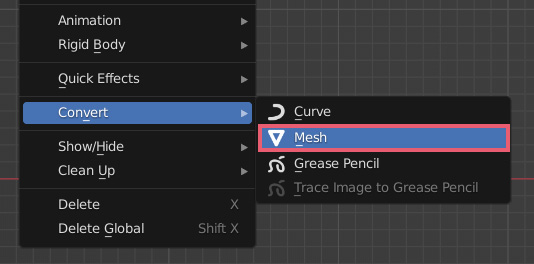
これで選択中のオブジェクトに追加されているすべてのモディファイア―(Modifier)が適用されます(メッシュに変換(Convert to Mesh)は通常はカーブ(Curve)などをメッシュに変換するときに使用します)。
オブジェクトを複数選択してメッシュに変換(Convert to Mesh)を使用した場合、選択中の複数のオブジェクトに追加されているすべてのモディファイア―(Modifier)が適用されます。
モディファイア―(Modifier)のリアルタイム(Realtime)をオフにした状態(画像2参照)でメッシュに変換(Convert to Mesh)を使用した場合、そのモディファイア―(Modifier)は適用されません。
この場合、適用されなかったモディファイア―(Modifier)は残らずに削除されます。
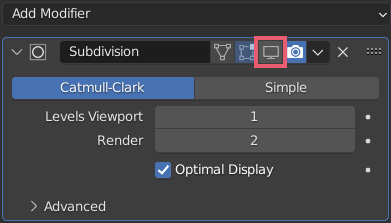
2 Modifier Toolsを使用する方法
ふたつ目の方法はModifier Toolsというアドオンを使用する方法です。
2.1 Modifier Toolsとは
Modifier Toolsとはモディファイア―(Modifier)の適用・削除・表示に関する機能を拡張するアドオンです。
Modifier ToolsはBlenderに初めからインストールされているので、アドオンの設定でModifier Toolsにチェックを入れると使用可能になります(画像3参照)。

アドオンの追加方法については詳しくは下記の記事で紹介をしています。
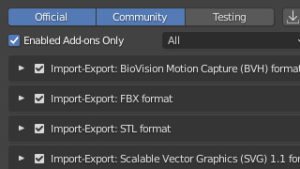
2.2 Modifier Toolsの使用方法
Modifier Toolsにチェックを入れた後、オブジェクトにモディファイア―(Modifier)を追加すると、画像4のようなメニューが追加され、それぞれ以下のような機能を持っています。
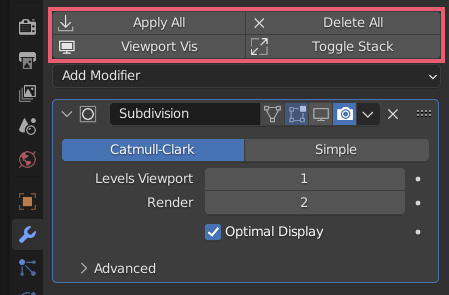
2.2.1 Apply All
Apply Allをクリックすると、選択中のオブジェクトに追加されているすべてのモディファイア―(Modifier)を適用します。
こちらの場合はリアルタイム(Realtime)をオフにしたモディファイア―(Modifier)も適用されます。
複数のオブジェクトを選択してApply Allを使用した場合、選択中の複数のオブジェクトに追加されているすべてのモディファイア―(Modifier)が適用されます。
2.2.2 Delete All
Delete Allをクリックすると、選択中のオブジェクトに追加されているすべてのモディファイア―(Modifier)を削除します。削除前に確認画面が表示されます。
複数のオブジェクトを選択してDelete Allを使用した場合、選択中の複数のオブジェクトに追加されているすべてのモディファイア―(Modifier)を削除します。
2.2.3 Viewport Vis
Viewport Visをクリックすると、選択中のオブジェクトに追加されているすべてのリアルタイム(Realtime)のオン/オフの切り替え(=モディファイア―(Modifier)の効果の表示の切り替え)を行います。
複数のオブジェクトを選択してViewport Visを使用した場合、選択中のオブジェクトに追加されているすべてのモディファイア―(Modifier)のリアルタイム(Realtime)のオン/オフの切り替えを行います。
2.2.4 Toggle Stack
Toggle Stackをクリックすると、選択中のオブジェクトに追加されているすべてのモディファイア―(Modifier)のメニューの開閉を行います。
以上、Blenderの「複数のモディファイア―(Modifier)を一度にすべて適用する方法」でした。

コメント